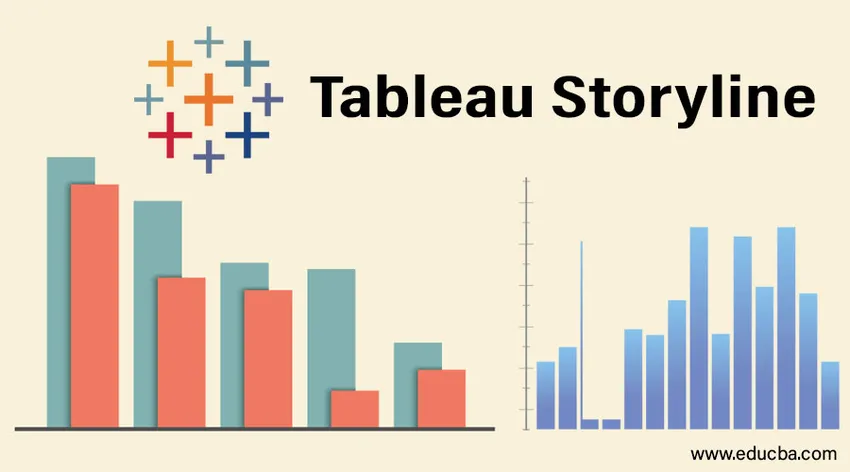
Uvod u priču o Tableauu
Priče su važne komponente poslovne analize. Pomažu predstaviti nalaze na učinkovit i učinkovit način. Koristeći priče, konačna analiza može se predstaviti na način koji je razumljiv svim dionicima povezanim s projektom ili zadatkom u kontekstu na kojem se analiza vodila. Tableau nudi mogućnost stvaranja priče. Pod ovom opcijom, na raspolaganju su razne funkcionalnosti koje pomažu analitičaru da stvori lijepu i smislenu priču iz nalaza. Te su priče temeljene na listovima i dinamične. Štoviše, na osnovu zahtjeva, priče se mogu ugraditi i u nadzorne ploče. U ovom ćemo članku detaljno razgovarati o Storyau Storyline-u.
Stvaranje priče u Tableauu
Da bismo razumjeli kako stvoriti priču u Tableauu, poslužit ćemo se jednostavnim primjerom s podacima o količini podataka distribucijske jedinice. Sadrži podatke mudre količine distribucijske jedinice za proizvod. Važne dimenzije su distribucijska jedinica i regija. Jedinica za distribuciju poslovno je područje manje od regije. Količina distribucije je mjera koju koristimo u analizi.
- Učitajte izvor podataka u Tableau. Kliknite "Novi izvor podataka" na kartici "Podaci".

- Kliknite odgovarajuću vrstu izvora kao na slici ispod. Kako se naš izvor podataka sastoji od Microsoft Excel datoteke, to ćemo kliknuti na "Microsoft Excel".

- Podaci se učitavaju u Tableau kao na snimci zaslona.
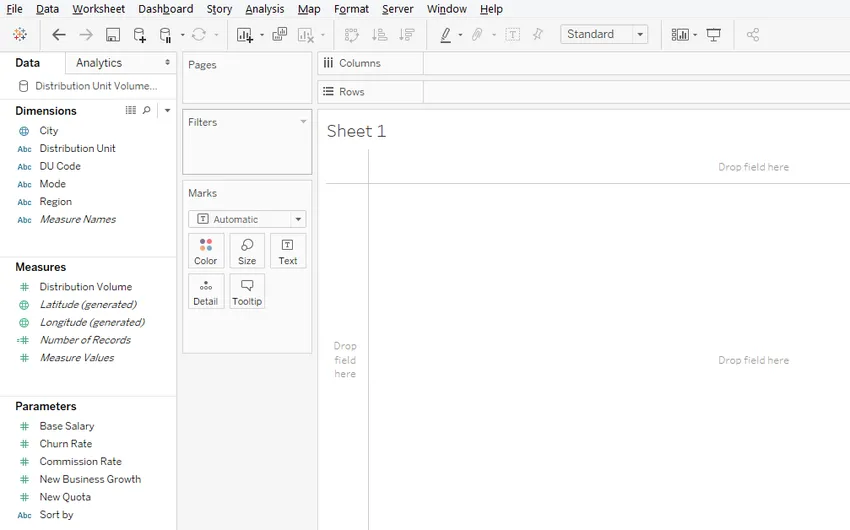
- U početku napravimo analizu kako bismo razumjeli regionalnu prodaju. Povlačenje dimenzija Regija i jedinica raspodjele u regiji stupca i mjera količine distribucije u regiji redova. Povlačenje dimenzije Područje boje u boji na Marks kartici. Dole dobivamo vertikalnu traku.
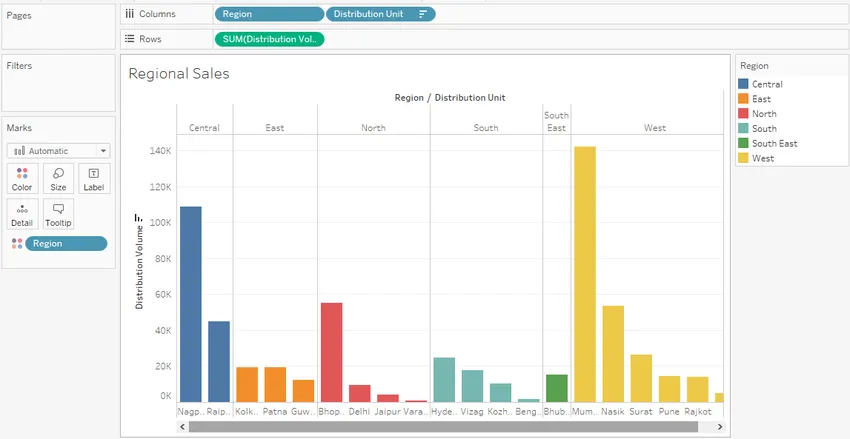
Gornja grafička analiza pokazuje mudru količinu jedinice raspodjele za svaku regiju. Svaka regija predstavljena je zasebnom bojom. Rezultat je sortiran u padajućem redoslijedu volumena za brzu identifikaciju distribucijske jedinice s najvećim volumenom u regiji.
- Na drugom listu napravit ćemo drugu analizu da bismo shvatili ima li način distribucijske jedinice utjecaj na volumen. Način dimenzije povucite u regiju stupaca. Povucite dimenziju Jedinica distribucije i izmjerite količinu raspodjele preko oznake i veličine na kartici Marks. Ako je zadana vrsta grafikona bar-grafikon, a zatim kliknite "pakirani mjehurići" u Prikaži me, stvori se grafikon s mjehurićima. Konačno, povucite dimenziju Region preko boje na kartici Marks. Vizualizacija koju dobivamo je sljedeća:
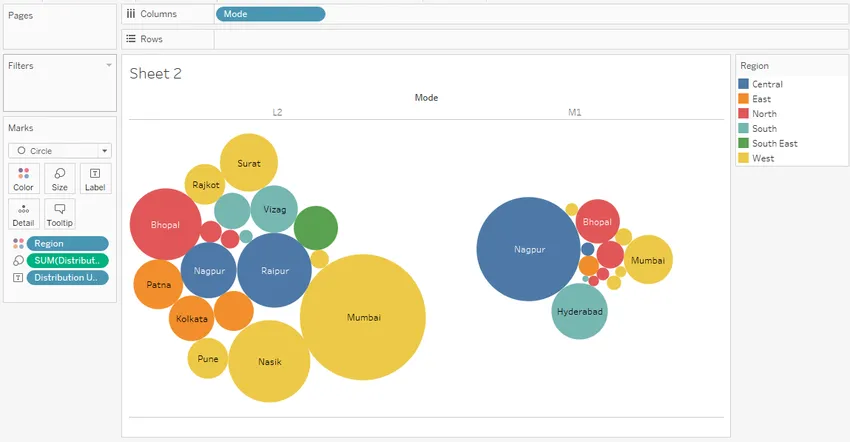
Gornja vizualizacija koristi balon tablice. Bubble chart je moćan alat koji u obliku veličine predstavlja vrijednost. Gornji grafikon pomaže nam razumjeti modusnu količinu distribucije za različite distribucijske jedinice. Različite regije označene su različitim bojama. Kao što se može vidjeti, volumen distribuiran u Mumbai po režimu L2 je visok u usporedbi s načinom M1, dok se obrnuto primjenjuje u slučaju Nagpur. To nam pomaže razumjeti izvedivost načina u mrežnoj analizi i mrežnom planiranju.
- Sada ćemo pokušati stvoriti priču iz gornjih otkrića. Da biste stvorili priču, kliknite na "Story" opciju na traci izbornika, a zatim kliknite "New Story" kao što je prikazano u nastavku.
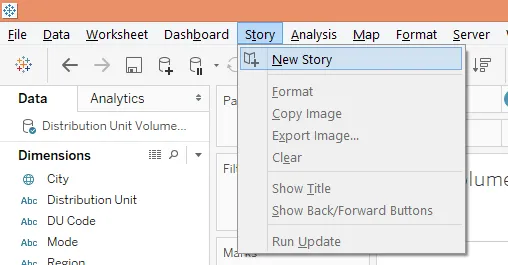
Priča se također može stvoriti klikom na simbol knjige na kartici lista kao što je prikazano na snimci zaslona.

- Nastala prazna priča pojavljuje se na sljedeći način:
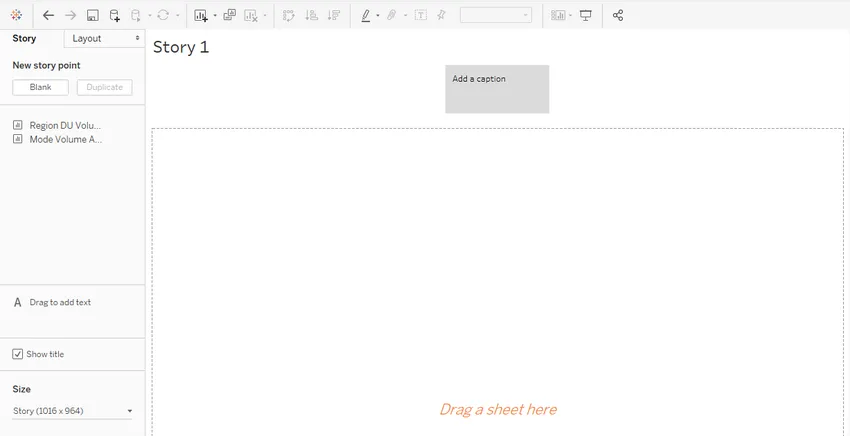
Priča je potpuno prazna, a listovi koje smo stvorili pojavljuju se na lijevoj strani zaslona kao što se vidi gore. Postoje razne opcije koje ćemo istražiti dok idemo dalje.
- Povucite prvi list tj. Region DU Volume Analysis u okno "Povlačenje lista ovdje". Analiza se uvozi kakva je.
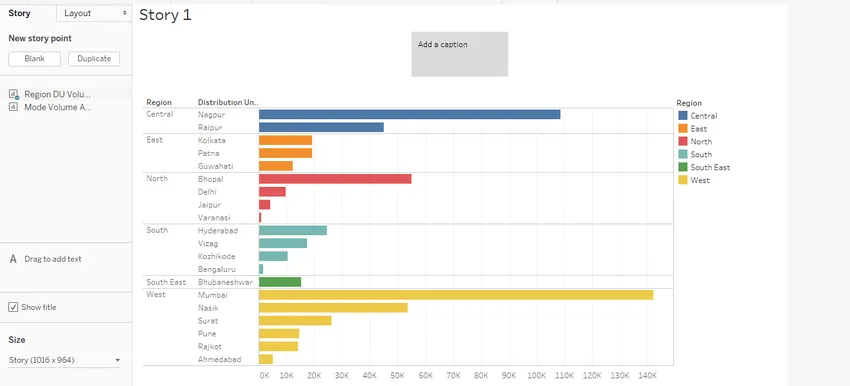 Napominjemo kako smo promijenili vrstu grafikona u horizontalni u listu, to se odrazilo na priču kakva jest. To je razlog zbog kojeg su priče ovisne o plahti i dinamične.
Napominjemo kako smo promijenili vrstu grafikona u horizontalni u listu, to se odrazilo na priču kakva jest. To je razlog zbog kojeg su priče ovisne o plahti i dinamične.
- Možemo promijeniti dimenziju vizualizacije u priči pomoću opcije "Veličina" koja se nalazi u donjem lijevom kutu zaslona. Na raspolaganju su razne opcije za promjenu veličine, uključujući i prilagođenu opciju.
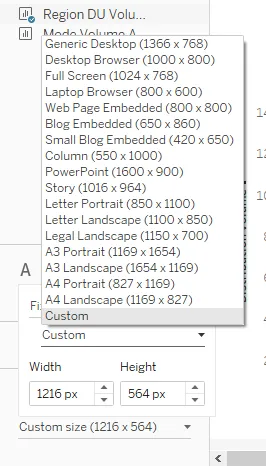
- Desnom tipkom miša kliknite karticu priče i kliknite Preimenuj. Nazovite ga kao "Analiza volumena". Volumen analiza također se pojavljuje kao naslov. Ako ne želimo da se naslov pojavi, samo poništite odabir "Prikaži naslov" i obrnuto.
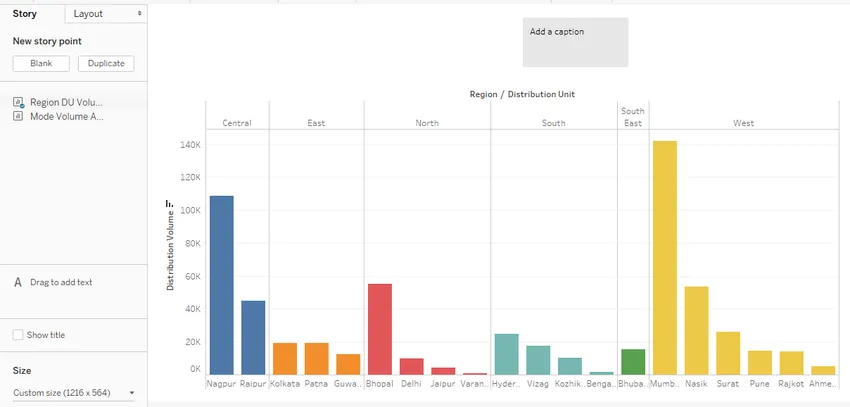
- Okvir "Dodaj opis" prema zadanim postavkama je prazan. Treba dodati smislen i pronicljiv naslov. Okvir opisa može se mijenjati pomoću miša povlačenjem prema potrebi. Da biste formatirali natpis, kliknite izbornik "Format" i kliknite "Story" kao što je prikazano na donjim snimkama zaslona.
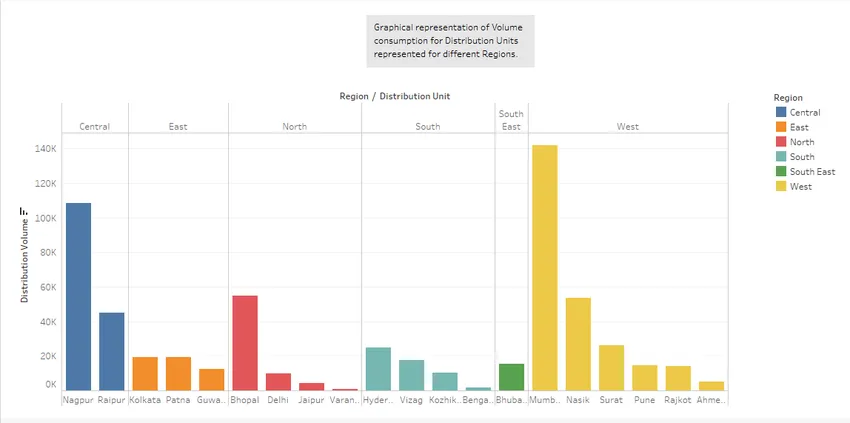
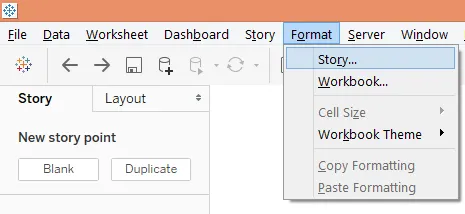
- Klikom na opciju Priča pojavljuje se odjeljak "Oblikovanje priče" na lijevoj strani. U odjeljku se nalaze razne opcije koje se odnose na sjenčanje, naslov, navigator i tekstualne objekte.
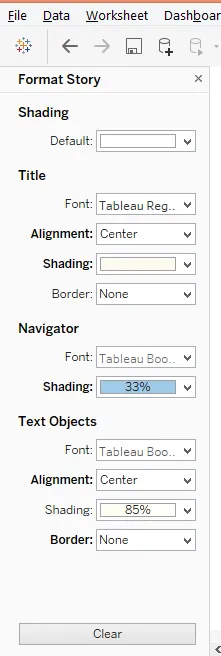
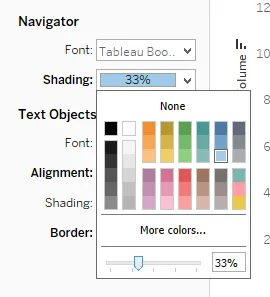
Da biste promijenili boju pozadine u polju s natpisima, u odjeljku Navigacija kliknite u Shading i postotak sjenčanja možete promijeniti klizačem kao što je prikazano gore. Sada se pojavljuje okvir s opisima kao što je prikazano u nastavku:
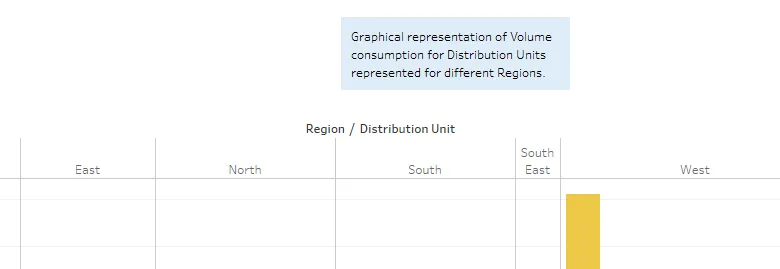
Da biste uklonili gornje oblikovanje, samo kliknite gumb Obriši i zadana postavka će se vratiti kako je prikazano na snimci zaslona.
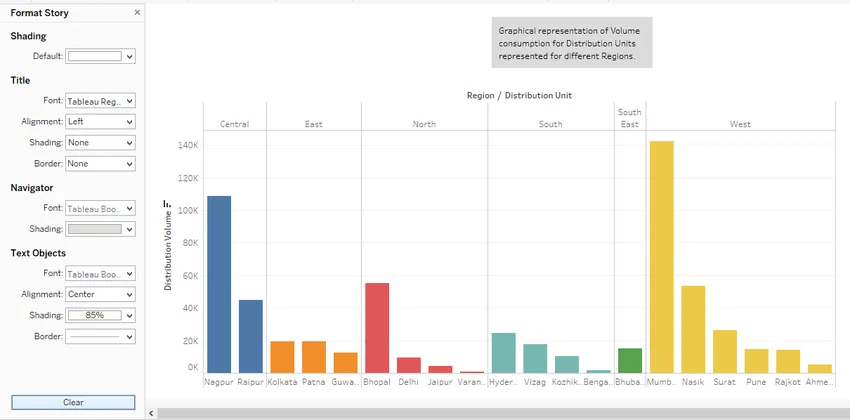
- Da biste dodali novu točku priče, kliknite "Prazno" pod "Nova priča točke". Ako je potrebna kopija priče, kliknite na "Duplikat". Snimak zaslona to prikazuje.
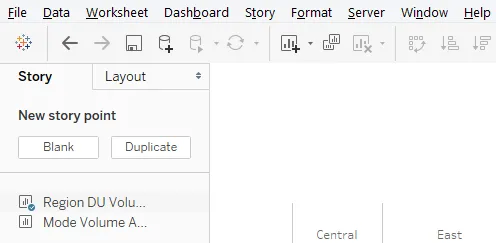
Prazna točka priče koja se stvara sljedeći u nizu analiza je kao što slijedi.
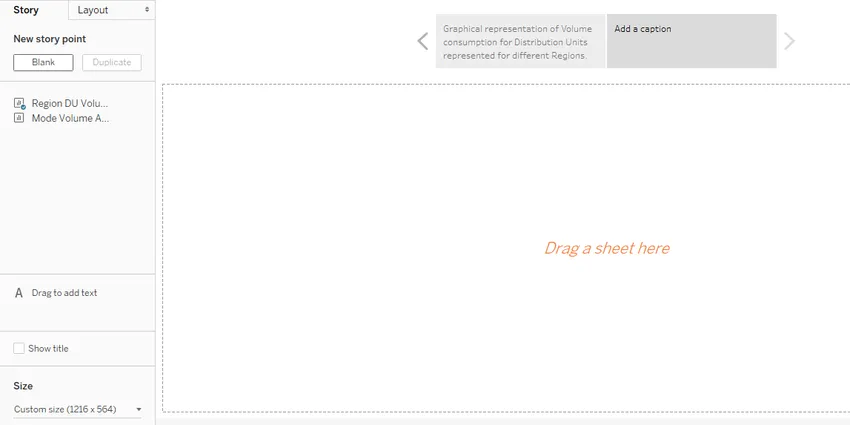
- Sada povucite Analizu glasnoće načina lista u okno "Povlačenje lista ovdje". Također ćemo dodati odgovarajući opis prikladan za analizu. Analiza je prikazana na slici ispod.
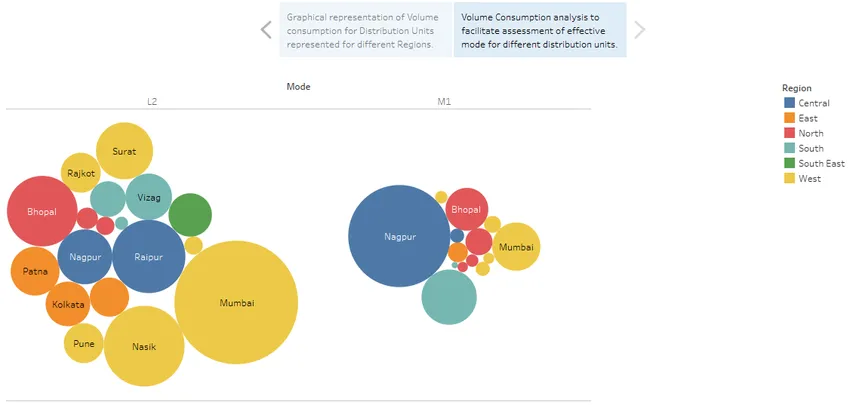
Između točaka priče možemo se kretati samo klikom preko okvira s opisima. Kartica s titlovima olakšava navigaciju i može se predstaviti na više načina, a zatim kliknite odjeljak "Izgled" da biste istražili različite mogućnosti reprezentacije.
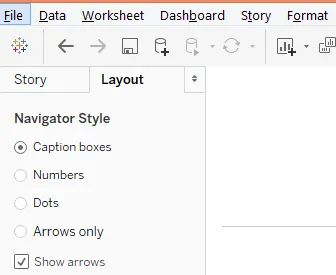
Kad odaberete opciju "Brojevi", imajte na umu da se navigacija promijenila iz okvira s opisima u numeričke tipke.
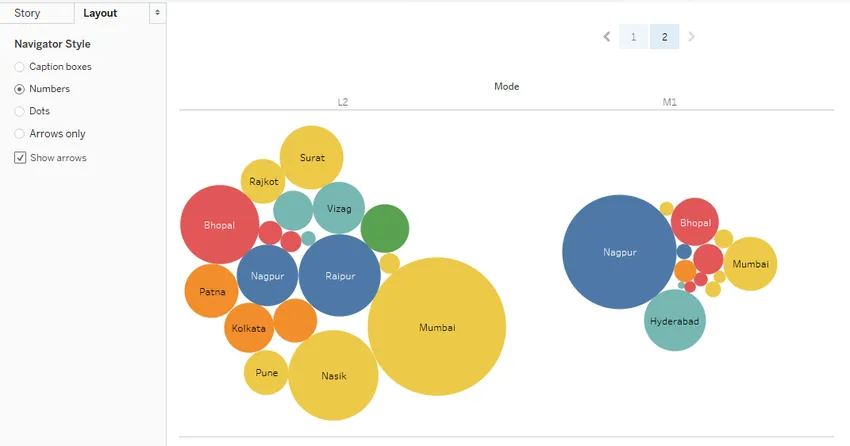
- Tableau nam omogućava analizu i rad na svakom predmetu zasebno u priči. Samo kliknite na taj objekt. Kao na donjem snimku zaslona, kliknuli smo način M1.
Zaključak - Priča o Tableau-u
Grafičke vizualizacije mogu se transformirati u uvide ako su prikazane kao smisleni rezultati. Tek tada analiza postaje korisna. To se olakšava stvaranjem priča. Tableau nudi snažnu značajku za stvaranje priča o vizualizacijama koje pomažu razumjeti obrasce i trend iz podataka koji olakšavaju analizu od 360 stupnjeva.
Preporučeni članci
Ovo je vodič za Tableau Storyline. Ovdje ćemo raspraviti kako stvoriti priču o nadzornoj ploči u Tableauu s primjerima. Možete i pregledati naše druge predložene članke -
- Kako koristiti Tableau?
- Alternativa Tableau
- Natjecatelji Tableau-a
- Filteri u Tableauu
- Funkcija rangiranja u Tableauu
- Kontekstni filter Tableau